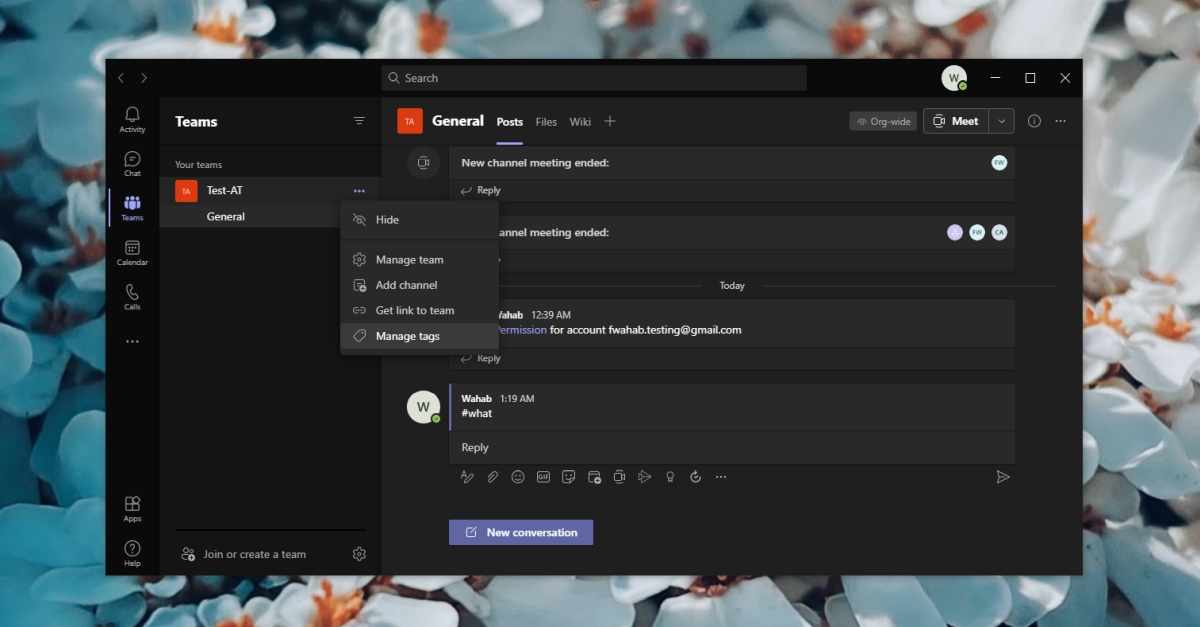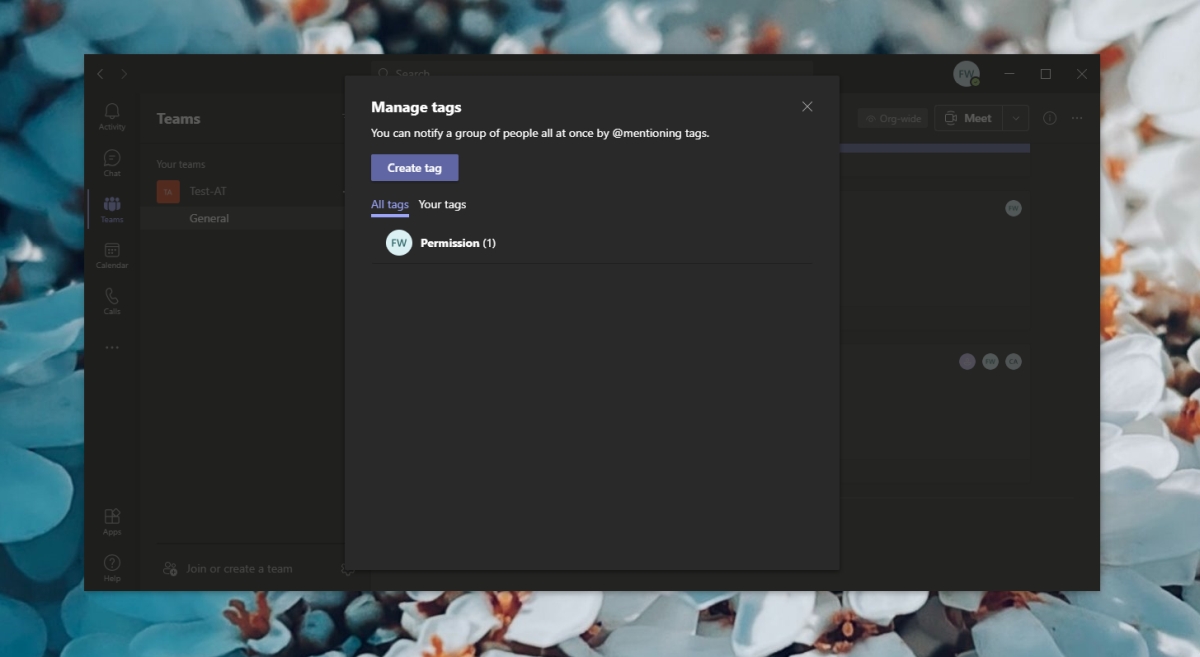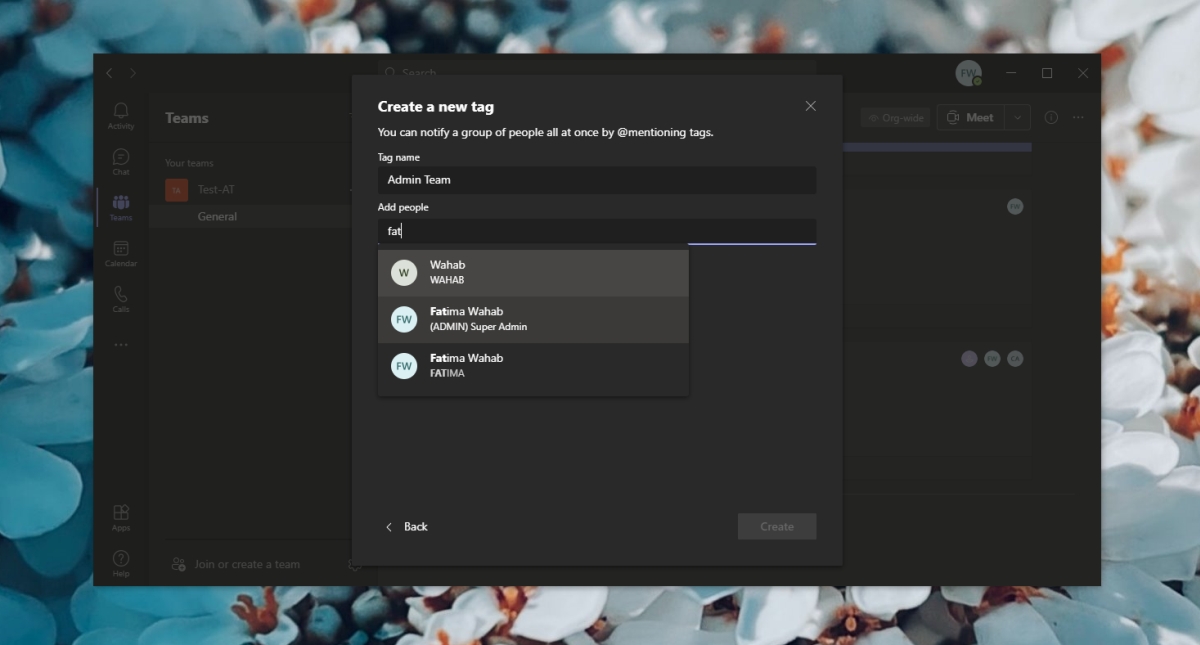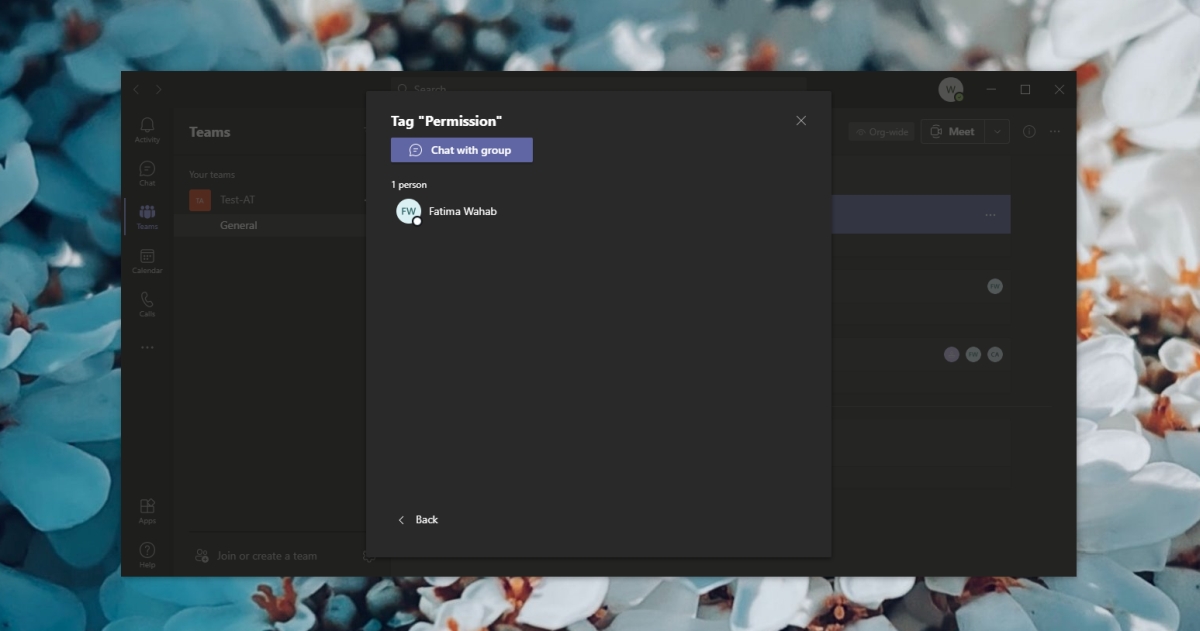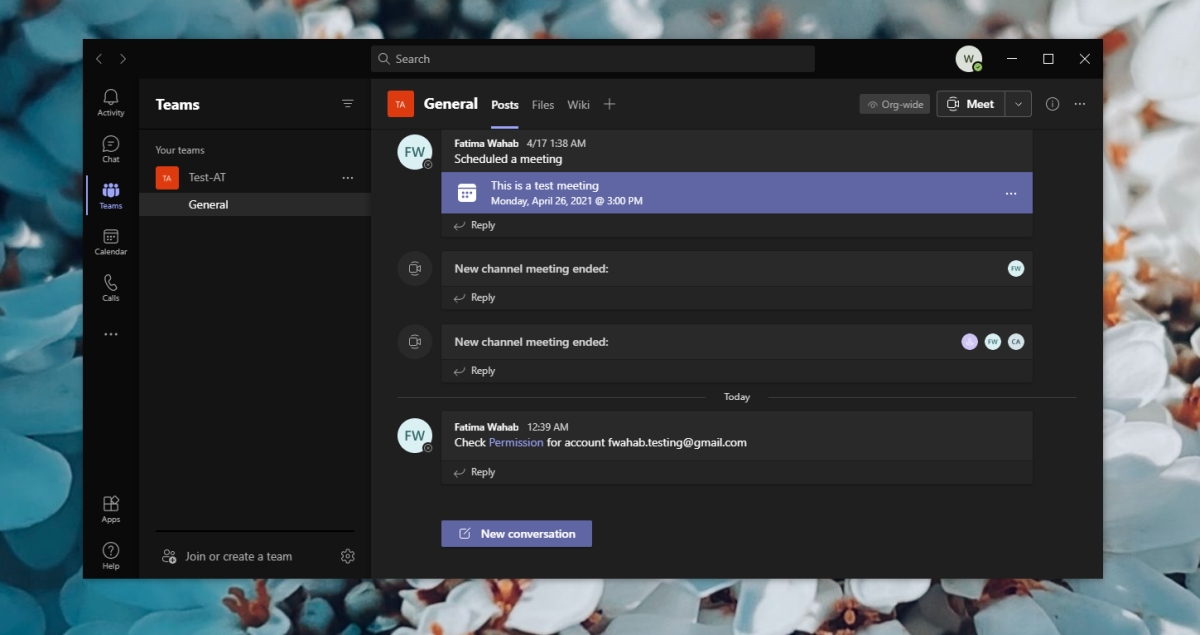Les balises sont utilisées de différentes manières; pour garder les fichiers organisés , à center des conversations autour d’un sujet particulier , ou pour regrouper des personnes/éléments. Une balise est le plus souvent utilisée pour faciliter la recherche d’éléments. Dans les applications de chat, les balises agissent également comme un système de notification ou d’alerte. Par exemple, dans Slack, des balises telles que @all peuvent être utilisées pour alerter tout le monde sur un message important. La balise enverra une alerte à tout le monde dans une chaîne.
Balises Microsoft Teams
Les balises Microsoft Teams fonctionnent comme les balises de Slack; ils sont utilisés pour alerter des personnes ou des groupes de personnes. Tous les utilisateurs d’une équipe ne sont pas autorisés à créer une balise, car cela peut entraîner la création d’un trop grand nombre de balises, la création de balises en double ou la création de balises inutiles.
Créer des balises Microsoft Teams
Les tags sont créés pour toute une équipe et pas seulement pour une seule chaîne. Afin de créer une ou plusieurs balises pour une équipe, vous avez besoin des droits d’administrateur, c’est-à-dire vous devez être propriétaire d’une équipe .
- Ouvrez Microsoft Teams.
- Connectez-vous avec un compte administrateur ou propriétaire.
- Accédez à l’onglet Équipes
- Cliquez sur le bouton Plus d’options à côté de l’équipe pour laquelle vous souhaitez créer des tags.
- Cliquez sur Gérer les balises.
- Cliquez sur le bouton Créer un tag.
- Donnez un nom à la balise. Ce nom est ce que les utilisateurs saisiront lorsqu’ils voudront utiliser la balise.
- Dans la liste déroulante, sélectionnez les membres de l’équipe à inclure dans le tag.
- Cliquez sur Créer.
Rechercher les balises Microsoft Teams
Pour utiliser une balise dans Microsoft Teams, vous devez d’abord connaître le mot-clé ou le nom de la balise. Si vous ne connaissez pas le nom d’un tag ou qui est inclus dans un tag, vous pouvez le rechercher.
- Ouvrez Microsoft Teams.
- Accédez à Équipes dans la colonne de gauche.
- Cliquez sur le bouton Plus d’options à côté d’une équipe.
- Sélectionnez Gérer les balises.
- Dans la fenêtre qui s’ouvre, vous verrez une liste complète des tags et des utilisateurs inclus dans le tag.
Utiliser les balises Microsoft Teams
Pour utiliser une balise, procédez comme suit.
- Ouvrez Microsoft Teams.
- Accédez à l’ onglet Équipes dans la colonne de gauche.
- Sélectionnez un canal et cliquez sur Nouvelle conversation.
- Saisissez le texte et lorsque vous êtes prêt à saisir la balise, saisissez le symbole
@. - Saisissez le mot-clé du tag et sélectionnez-le dans la liste.
- Envoyez le message.
- Tous les utilisateurs inclus dans la balise seront alertés du message.
Conclusion
Les balises dans Microsoft Teams ne ressemblent pas aux hashtags. Au lieu de cela, ils facilitent le marquage de plusieurs personnes dans une publication. Cela peut sembler beaucoup moins utile que les vraies balises de hachage, mais lorsque vous devez gérer une grande équipe, un moyen rapide de mentionner plusieurs groupes dans une publication a ses avantages.